CbCR-Automatisierung einrichten
Der Consol-Cube wird für das Berichts-Provisioning verwendet, und der CbCR-Cube wird verwendet, um Daten für CbCR-Berichte zu sammeln und zusammenzustellen, indem er seine Daten aus dem Consol-Cube bezieht.
Da sich die Daten in zwei verschiedenen Cubes befinden, müssen alle Änderungen am Consol-Cube in den CbCR-Cube übertragen werden. Sie müssen den Datenaustausch zwischen dem Consol-Cube und dem CbCR-Cube automatisieren, indem Sie die CbCR-Automatisierung einrichten. Immer wenn Sie Daten eingeben oder Dimensionen oder Elemente im Consol-Cube ändern, wenn die Konsolidierung durchgeführt und die Datenbank aktualisiert wird, werden die Änderungen automatisch im CbCR-Cube im richtigen Quell-POV und in den ausgewählten Zielkonten übernommen. Die Ergebnisse werden im CbCR-Bericht "Tabelle 1 Dateneingabe" aktualisiert. Sie können die Aktualisierungen validieren, indem Sie den Berechnungsstatus im Formular "Datenstatus CbCR" prüfen.
Hinweis:
Die CbCR-Automatisierung ist nur verfügbar, wenn das CbCR-Reporting bei der ersten Erstellung der Anwendung oder später aktiviert wurde.So ordnen Sie die CbCR-Automatisierung zu:
- Klicken Sie auf der Homepage auf Anwendungen, Konfiguration, und wählen Sie CbCR-Automatisierung aus.
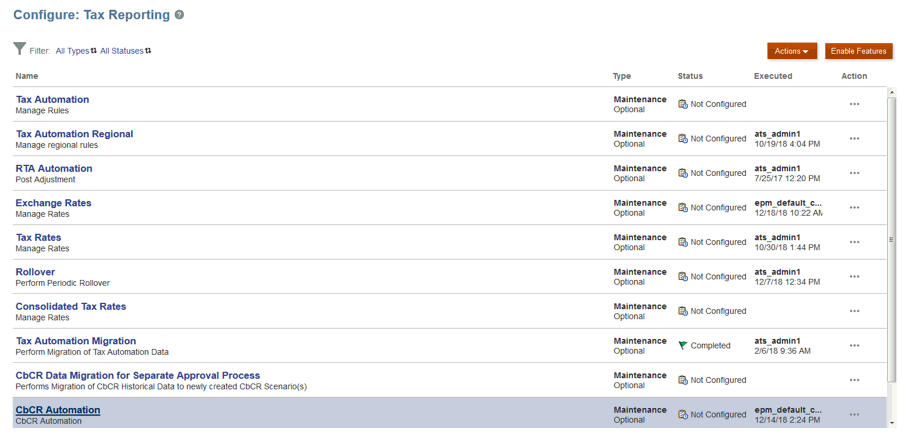
- Wählen Sie unter CbCR-Automatisierung die Optionen Aktionen, CbCR-Automatisierung, Alle Konten anzeigen aus. Das Fenster wird ausgefüllt.
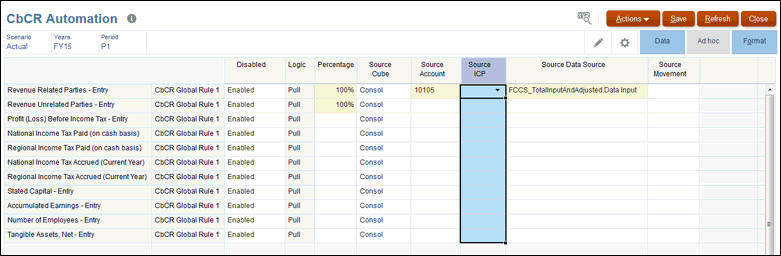
- Erstellen Sie die Zuordnung zwischen dem Quell-Cube (Consol oder CbCR) und dem Zielkonto im CbCR-Cube wie folgt:
- Unter Regel werden nur globale Regeln unterstützt. Sie können bei Bedarf weitere globale Regeln hinzufügen.
- Wählen Sie in der Spalte Deaktiviert die Option Aktiviert aus.
Hinweis:
Wenn eine Regel aktiviert ist, wird die Regel für das Zielkonto ausgeführt. Sie können Regeln deaktivieren oder erneut aktivieren, um sie bei Bedarf zu verwenden. Sie können z.B. eine Regel für eine bestimmte Periode oder ein bestimmtes Szenario deaktivieren. Deaktivierte Regeln werden im Rahmen des Rollover-Prozesses überschrieben. Sie können deaktivierte Regeln aktivieren, wenn Sie sie ausführen müssen. Sie können z.B. eine Regel für das Jahresende deaktivieren und dann im folgenden Jahr aktivieren. - Logik - Pull ist die einzige verfügbare Option.
- Prozentsatz - Geben Sie den ausgewählten Prozentsatz zwischen -100 % und 100 % ein. Für einen Wert von 100 % geben Sie 1 ein. Um weniger als 100 % einzugeben, geben Sie den Wert mit Dezimalpunkt ein, z.B. geben Sie .75 ein, um 75 % anzuzeigen.
- Der Quell-Cube ist Consol oder CbCR. Sie können entweder "Consol" oder "CbCR" auswählen. Im Quell-Cube werden die folgenden Quellen verwendet:
- Quellkonto
- Quell-ICP
- Quelldatenquelle
- Quellbewegung
- Quellkonto - Wählen Sie das erforderliche Quellkonto aus.
- Optional: Quell-ICP - Wählen Sie in der Dropdown-Liste die Intercompany-Option aus:
- Intercompany-Entitys
- Nicht-Intercompany-Entitys
Wenn Sie das Feld beim Erstellen der Zuordnung leer lassen, wird die Option bei der Konsolidierung standardmäßig als für Nicht-Intercompany-Entitys festgelegt betrachtet.
- Quelldatenquelle - Wählen Sie das erforderliche Datenquellkonto aus der Dropdown-Liste aus. Wenn keine Quelldatenquelle angegeben ist, sind die Standardwerte wie folgt:
- Für Steuerkonten - Quelldatenquelle: TRCS_Tax
- Für Nicht-Steuerkonten - Quelldatenquelle: TRCS_SourcePreTax
- Optional: Quellbewegung - Wählen Sie in der Dropdown-Liste die Bewegung aus:
- Anpassung
- Automatisiert
- Buchabschluss
- Endsaldo vs. Steuerbemessungsgrundlage
- Summe
- Saldenbilanzabschluss
Wenn keine Quellbewegung angegeben ist, sind die Standardwerte wie folgt:
- Für Steuerkonten - Quellbewegung: TRCS_CY
- Für Nicht-Steuerkonten - Quellbewegung: TRCS_TBClosing
- Klicken Sie auf Speichern . Bei Validierungsfehlern werden die betroffenen Felder rot markiert. Korrigieren Sie die Fehler, und klicken Sie auf Speichern.
Hinweis:
Der Datenstatus von Entitys im CbCR-Cube ist in folgenden Fällen betroffen:- Wenn Daten für die entsprechenden Entitys im CbCR-Cube sowie eine Automatisierungsregel mit dem Quell-Cube als CbCR vorhanden sind
- Wenn Daten für die entsprechenden Entitys im Consol-Cube sowie eine Automatisierungsregel mit dem Quell-Cube als Consol vorhanden sind
- Wählen Sie unter Aktionen die Option Konsolidieren aus.
- Klicken Sie auf der Homepage auf CbCR, Dateneingabe, Registerkarte Tabelle 1, Tabelle 1 Dateneingabe. Die Werte für das Quellkonto werden angezeigt.
- Wählen Sie unter Aktionen die Option CbCR konsolidieren aus. Die Ergebnisse werden in "Tabelle 1 Dateneingabe" im Abschnitt Automatisiert in der Zeile Zugeordnete Daten angezeigt. Prüfen Sie die Ergebnisse, um sicherzustellen, dass Daten aus dem zugeordneten Konto abgerufen werden.
CbCR-Automatisierungsregeln werden im Rahmen der CbCR-Konsolidierung ausgeführt.
- Wenn die Konsolidierung abgeschlossen ist, klicken Sie auf der Homepage auf CbCR, Datenstatus.
- Prüfen Sie unter Berechnungsstatus, ob der Datenstatus für die konsolidierte Periode "OK" lautet.
Wenn irgendwelche CbCR-Automatisierungsregeln für Quelldaten aus dem Consol-Cube eingerichtet sind, ändert die Konsolidierung der Rückstellung (Consol-Cube) den CbCR-Datenstatus für den konsolidierten POV in "Geändert".